"Aiuto! Il mio video escursionistico sembra essere stato girato durante un terremoto. Come posso sistemare questo filmato traballante?"
Se hai mai fatto una domanda simile, non sei il solo. Numerosi videografi amatoriali e creatori di contenuti hanno grossi problemi con filmati traballanti. Con gli strumenti e le tecniche corretti, sarai in grado di trasformare i tuoi video traballanti in contenuti fluidi e dall'aspetto professionale.
Kdenlive è un potente software di editing video open-source che serve come una buona partita per la stabilizzazione video. In questa guida completa, passo a passo ti mostreremo come stabilizzare il video in Kdenlive.
Che tu sia un principiante assoluto o un editor affermato che cerca di affinare le tue abilità, questo articolo su Kdenlive stabilizzazione video è garantito per metterti sulla strada di alcuni filmati senza problemi e stabili.
In questo articolo
Comprendere la stabilizzazione video di Kdenlive
La stabilizzazione video è un processo di post-produzione applicato per riallineare le immagini video traballanti. In termini semplici, analizza il movimento tra i fotogrammi e quindi applica le regolazioni correttive per rendere il video più fluido e più guardabile.
Questo può migliorare notevolmente la qualità delle riprese a mano libera o con action camera, quindi è un'abilità necessaria per qualsiasi editor video.
- Eccellente stabilizzazione video con bassa distorsione.
- Vasti effetti video/audio e risorse creative.
- Potente AI per la creazione di contenuti senza problemi.
- Intuitivo, professionale ma adatto ai principianti.
- Funziona su Mac, Windows, iOS e Android.

Perché utilizzare Kdenlive per la stabilizzazione video?
Kdenlive si distingue come una scelta eccellente per la stabilizzazione video per diversi motivi:
- Open-source e gratis: Kdenlive è completamente gratis da usare e regolarmente aggiornato da una comunità di sviluppatori.
- Interfaccia facile da usare: Il software offre un layout intuitivo che è facile da navigare per i principianti.
- Potente algoritmo di stabilizzazione: Lo strumento di stabilizzazione di Kdenlive è in grado di gestire vari tipi di movimento della fotocamera.
- Ampio set di funzionalità: Oltre alla stabilizzazione, Kdenlive offre una vasta gamma di strumenti di editing video.
- Supporto attivo della comunità: Gli utenti possono trovare aiuto e risorse da una vasta comunità di appassionati di Kdenlive.
- Aggiornamenti regolari: Il software è continuamente migliorato e raffinato.
Stabilizzazione video di Kdenlive: Guida passo a passo per stabilizzare il video in Kdenlive
Segui questi semplici passaggi per stabilizzare il video sull'editor video Kdenlive:
Passo 1: Avvia Kdenlive e crea un nuovo progetto. Clicca su "Aggiungi clip o cartella" o trascina e rilascia il tuo video nel cestino dei progetti.
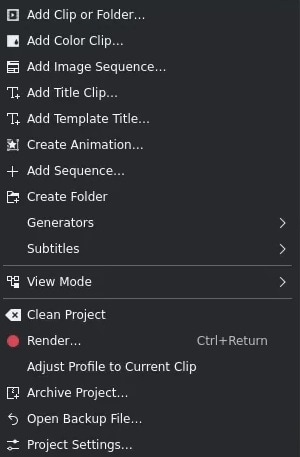
Passo 2: Clicca con il pulsante destro del mouse sulla clip nel cestino del progetto e selezionare "Clip --> Stabilizza." Apparirà una varietà di impostazioni che potrebbero aiutarti a ottenere l'effetto desiderato, insieme a una casella centrale per abilitare il ritaglio.
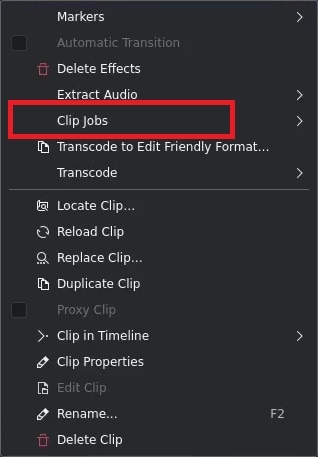
Passo 3: Nel pannello Effect Stack, vedrai i parametri dell'effetto Stabilize.
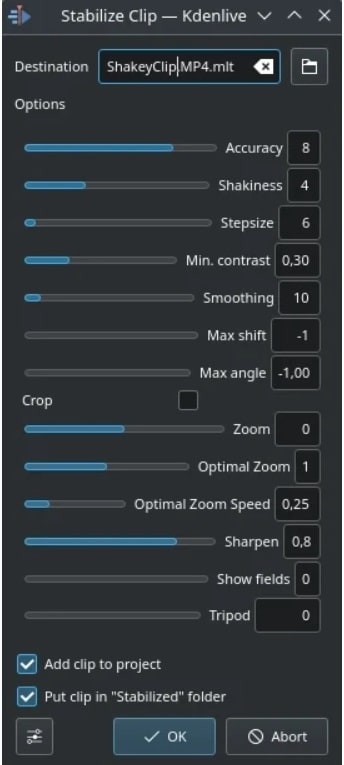
- Morbidezza: Controlla quanto aggressivamente viene applicata la stabilizzazione.
- Precisione: Determina la precisione del tracciamento del movimento.
- Zoom: Regola la quantità di zoom del video per compensare il movimento dei bordi.
Passo 4: Clicca su "Analizza" nei controlli Stabilizza effetto. Questo processo potrebbe richiedere del tempo a seconda della lunghezza del video e della potenza del computer.
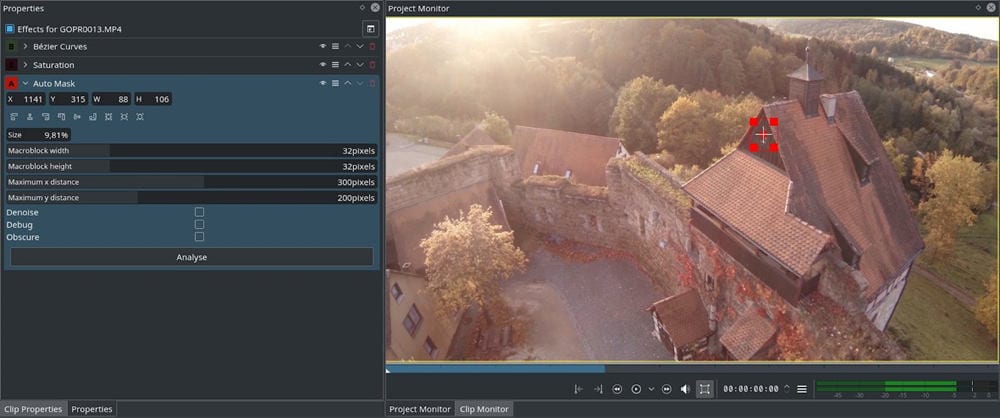
Passo 5: Una volta completata l'analisi, riproduci il video per vedere l'effetto di stabilizzazione. Regola i parametri Morbidezza, Accuratezza e Zoom per ottenere il risultato desiderato. Ricorda, valori più alti potrebbero comportare un maggiore ritaglio o deformazione del video.
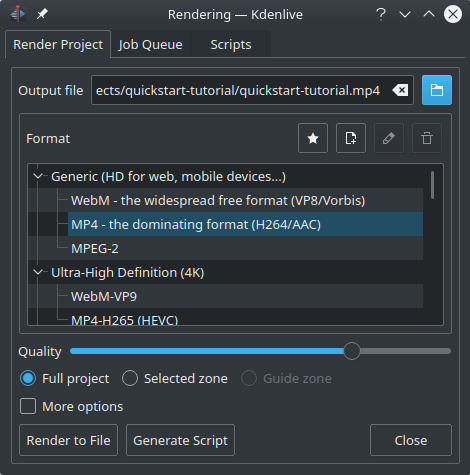
Passo 6: Una volta soddisfatto, renderizza il tuo progetto cliccando su "Render" nel menu in alto. Scegli il formato di output e le impostazioni preferite, quindi clicca su "Dal Render al File".
Suggerimenti per una stabilizzazione video efficace
Scatta con la stabilizzazione in mente: Mentre Kdenlive può fare miracoli, a partire dal filmato più stabile possibile produrrà i migliori risultati.
- Usa un frame rate più alto: Scattare a 60 fps o superiore fornisce all'algoritmo di stabilizzazione più dati su cui lavorare, migliorando potenzialmente i risultati.
- Lascia un po' di intestazione: Inquadra i tuoi scatti con spazio extra intorno ai bordi, poiché la stabilizzazione spesso ritaglia leggermente il video.
- Sii paziente con l'analisi: Per i video più lunghi, il processo di analisi può richiedere tempo. Lasciatelo completare per i migliori risultati.
- Fai pratica con le impostazioni: Non aver paura di giocare con diversi valori di Morbidezza, Accuratezza e Zoom per trovare ciò che funziona meglio per il tuo filmato.
- Usa i keyframe per variare la stabilizzazione: Se parti diverse del video richiedono diversi livelli di stabilizzazione, usa i fotogrammi chiave per regolare l'effetto nel tempo.
- Combina con altri effetti: A volte, accoppiare la stabilizzazione con una leggera sfocatura o un effetto di affilatura può aiutare a mascherare eventuali artefatti dal processo di stabilizzazione.
Cosa succede se Kdenlive non funziona correttamente? Non preoccuparti, usa Wondershare Filmora
Mentre Kdenlive è un potente strumento per la stabilizzazione video, alcuni utenti potrebbero trovarlo impegnativo o potrebbero riscontrare problemi con le sue prestazioni. In questi casi, Wondershare Filmora rappresenta un'ottima alternativa.
Filmora offre diversi vantaggi rispetto a Kdenlive:
- Interfaccia più intuitiva: Il design facile da usare di Filmora rende più facile la navigazione per i principianti.
- Elaborazione più veloce: Filmora spesso completa le attività di stabilizzazione più rapidamente di Kdenlive.
- Ulteriori effetti incorporati: Filmora viene fornito con una vasta gamma di effetti e transizioni preinstallati.
- Aggiornamenti e supporto regolari: Come prodotto commerciale, Filmora riceve frequenti aggiornamenti e ha un'assistenza clienti dedicata.
Ecco come stabilizzare il video usando Wondershare Filmora:
Passo 1: Lancia Filmora e crea un nuovo progetto. Clicca su "Importa" o trascina il video nella Libreria multimediale.

Passo 2: Clicca sulla clip nella timeline. Nel menu superiore, clicca su "Stabilizzazione" nella scheda ""Strumenti AI" ".

Passo 3: Nella finestra di anteprima, vedrai le opzioni per Smoothness e Proporzione taglio. Regola questi cursori per raggiungere il livello desiderato di stabilizzazione.

Passo 4: Usa il pulsante Riproduci per visualizzare in anteprima il tuo filmato stabilizzato. Una volta soddisfatto, clicca su "Esporta" per eseguire il rendering del video con la stabilizzazione applicata.
Conclusione
Con questo concludiamo la nostra guida sulla stabilizzazione video di Kdenlive. Impara a stabilizzare i video in Kdenlive può migliorare notevolmente l'aspetto dei tuoi progetti video. Utilizzando le istruzioni dettagliate e i suggerimenti forniti, imparerai rapidamente a rendere i tuoi video fluidi e professionali.
Tieni presente che con la pratica migliorerai, quindi non preoccuparti se i tuoi tentativi iniziali non sono perfetti.
Puoi usare Kdenlive o provare altri programmi come Wondershare Filmora. L'importante è provare metodi diversi e trovare ciò che funziona meglio per te.
Con il tempo e l'impegno, sarai in grado di trasformare i video traballanti in stile principiante in contenuti stabili e ben fatti che mantengono i tuoi spettatori interessati.
FAQ
-
Come si stabilizza un video instabile?
Per stabilizzare un video instabile, puoi utilizzare software di editing video con funzionalità di stabilizzazione come Kdenlive o Wondershare Filmora. Questi strumenti analizzano il filmato e applicano le regolazioni correttive per ridurre il tremore e creare un movimento più fluido. -
Puoi modificare un video per stabilizzarlo?
Sì, puoi modificare un video per stabilizzarlo utilizzando un software di post-produzione. Programmi come Kdenlive e Filmora offrono strumenti che consentono di applicare effetti di stabilizzazione al filmato dopo che è stato registrato. -
Come rimuovere lo scuotimento nel video?
Per rimuovere lo scuotimento nel video, importa il tuo filmato in un programma di editing video con funzionalità di stabilizzazione. Applica l'effetto di stabilizzazione, regola le impostazioni come la fluidità e la precisione e lascia che il software analizzi e corregga il movimento traballante nel tuo video.






